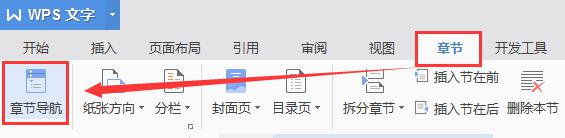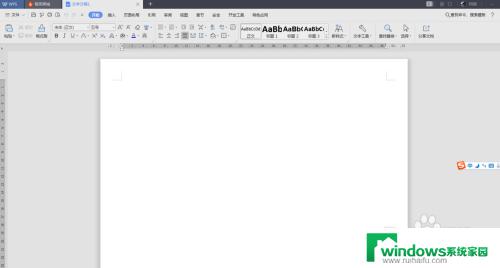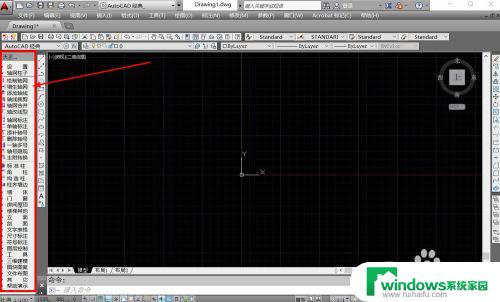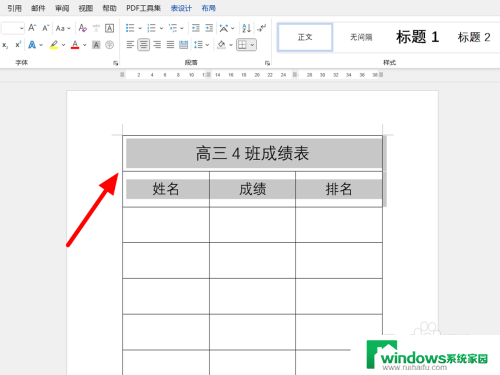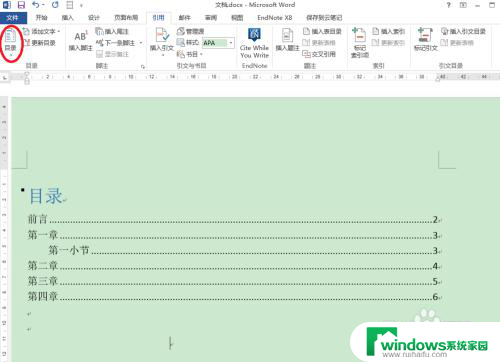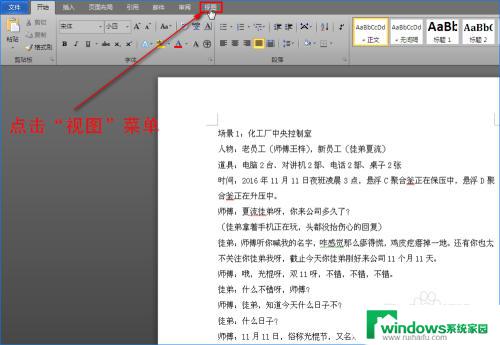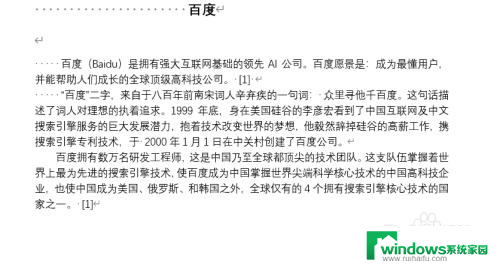怎么在word左侧显示标题栏 Word文档怎样打开左侧的标题目录
更新时间:2023-08-28 11:55:04作者:jiang
怎么在word左侧显示标题栏,Word是我们日常生活和工作中经常使用的文字处理软件,对于长篇的文档,我们不可避免地会用到标题栏和目录,但是有些人可能会不知道怎样在Word左侧显示标题栏和目录。其实这个操作很简单,只需几个步骤就可以实现。下面让我们一起来了解一下:
步骤如下:
1.正常打开Word文件如下图,左侧是没有标题的。
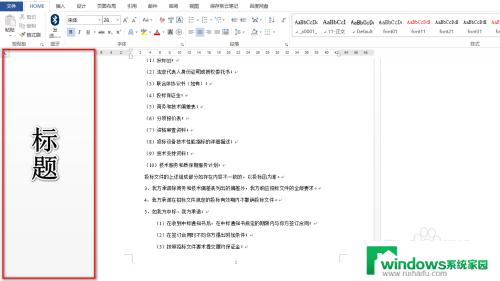
2.首先,打开Word文档。单击工具栏的【视图】,然后勾选【导航窗格】。
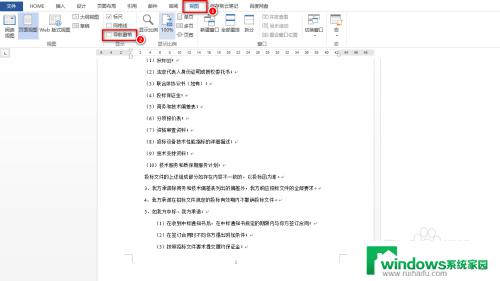
3.此时,左侧的标题目录就出来了。
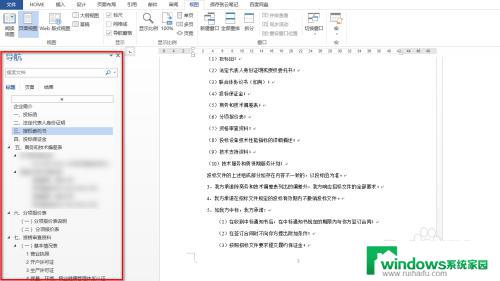
4.我们可以单击左侧的标题到达文档相应的位置。
以上是如何在Word左侧显示标题栏的全部内容,如果您遇到了此类问题,可以尝试根据上述方法解决,希望这篇文章能对您有所帮助。